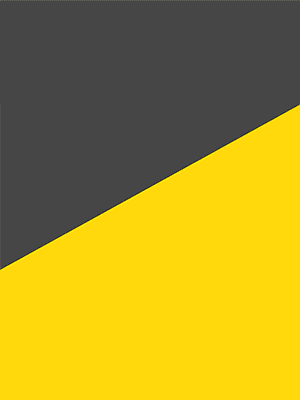اگر به دنبال جمع کردن یک کامپیوتر جدید باشید یا بخواهید دستگاهی از پیش اسمبل شده بخرید که بعدا هم ارتقاپذیر باشد، باید به یک قطعه بسیار مهم که نقش فونداسیون تمام کامپیوتر را ایفا میکند توجه نشان دهید: مادربرد. (Motherboard) مادربرد یکی از مهمترین قطعات داخل هر کامپیوتری است و سایر اجزایی که میخواهید درون کیس خود قرار دهید، به این قطعه وابستگی کامل دارند. به مطالعه این راهنمای خرید مادربرد ادامه دهید تا هرآنچه لازم است بدانید را توضیح دهیم.
مادربرد چیست؟
مادربرد نوعی «برد مدار چاپی» (Printed Circuit Board) است که نقش ستون فقرات کامپیوتر را ایفا میکند، اجازه میدهد قطعات مختلف قادر به برقراری ارتباط با یکدیگر باشند و ضمنا درگاههایی هم برای اتصال اجزای مختلف مانند پردازنده مرکزی (CPU)، پردازشگر گرافیکی (GPU)، حافظه رم و حافظه داخلی دارد. اکثر کامپیوترهای امروزی (از جمله موبایلهای هوشمند، تبلتها، لپتاپها و کامپیوترهای دسکتاپ) از مادربرد برای متصل کردن اجزای مختلف به یکدیگر بهره میبرند. اما مادربردهایی که عموم مردم قادر به خرید آنها هستند صرفا برای کامپیوترهای دسکتاپ تولید میشوند.

با نگاه به مادربرد از بخش بالایی به سمت پایین، شاهد مجموعهای از مدارها، ترانزیستورها، خازنها، درگاهها، کانکتورها، هیتسینکها و اجزای مشابه دیگری خواهید بود که همگی در کنار یکدیگر، سیگنالها را انتقال میدهند و به قطعات مختلف انرژی میرسانند. در مجموع داریم راجع به محصولی بسیار پیچیده صحبت میکنیم که جزییات فنی آن باعث میشود مغز کاربران عادی سوت بکشد. از آنجایی که در حال خواندن راهنمای خرید مادربرد هستید، در ادامه عمدتا به نکات و جزییاتی میپردازیم که تاثیری مستقیم روی تصمیم خرید شما میگذارند.
هنگامی که در حال خرید مادربردی جدید هستید، باید اطمینان حاصل کنید که هم نیازهای امروز و هم نیازهای فردا به خوبی برآورده خواهند شد. اگر اطمینان دارید که هیچوقت کامپیوتر خود را ارتقا نخواهید داد، میتوانید مادربردی بخرید که صرفا کامپیوتر را راه بیندازد و نیازهای بنیادین شما را برطرف کند. اما اگر مایل به ارتقای سیستم در آینده دور و نزدیک هستید، باید مطمئن شوید که مادربرد شما از قطعات آتی هم پشتیبانی میکند.
راهنمای خرید مادربرد براساس شرکت سازنده
نخستین تصمیم مهمی که باید راجع به کامپیوتر آتی خود بگیرید، انتخاب میان دو شرکت سازنده پردازندههای مرکزی یا همان CPU است: اینتل (Intel) یا ایامدی (AMD). هر دو شرکت گستره وسیعی از پردازندههای مختلفی میسازند که هم نمونههای فوق اقتصادی (برای وبگردی و گیمینگ سبک) را میان آنها مییابید و هم پردازندههای غولآسایی که برای تدوین فیلم و اجرای جدیدترین بازیها با بالاترین فریم ممکن طراحی شدهاند.

هر دو شرکت دائما در حال بهروزرسانی تکنولوژی خود و ارائه محصولات جدید هستند و بنابراین باید مطالعهای جامع داشته باشید و از راهنمای خرید پردازنده که پیشتر در دانشکده آمآیتی به آن پرداختهایم کمک بگیرید. زمانی که بهترین پردازنده را برای نیازهای خود پیدا کردید، باید مادربردی را انتخاب کنید که به «سوکت» (Socket) و «چیپست» (Chipset) صحیح مجهز باشد. سوکت پردازنده به معنای مکانیزمی است که آن را به شکلی محکم به پردازنده متصل میکند. چیپست مادربرد هم مجموعهای از سختافزارها و نرمافزارهای گوناگون هستند که برقراری ارتباط میان اجزای مختلف کامپیوتر را امکانپذیر میکنند.
سوکتها و چیپستها
در ادامه مهمترین سوکتها و چیپستهایی که امروز در بازار پیدا میشوند را مشاهده میکنید:
اینتل
| سوکت | پردازندههای پشتیبانیشده | چیپستها |
| LGA 1700 | اینتل Core نسل ۱۲ | Alder Lake (12th-gen): H610, B660, H670, Q670, Z690, W680 |
| LGA 1200 | اینتل Core نسل ۱۱
اینتل Core نسل ۱۰ |
Rocket Lake (11th-gen): H510, B560, H570, Q570, Z590, W580
Comet Lake (10th-gen): H410, B460, H470, Q470, Z490, W480 |
| LGA 1151 | اینتل Core نسل ۹
اینتل Core نسل ۸ |
Coffee Lake (9th-gen): Z390, B365, B360
Coffee Lake (8th-gen): H310, B360, H370, Q370, Z370 |
| LGA 2066 | Skylake-X/Kaby-Lake X | X299 |
ایامدی
| AM5 | AMD Ryzen نسل ۴ | X670, X670E, B650 |
| sTRX4 | AMD Ryzen Threadripper نسل ۳ | TRX40 |
| sTR4 | AMD Ryzen Threadripper | X399 |
| AM4 | AMD Ryze و سری A نسل ۷ و Athlon | A300, A320, B350, B450, X370, X470, X570 |
باید اشاره کرد که سر درآوردن از تمام فرایندهای داخلی مادربرد و چیپست ضروری نیست، اما باید اهمیت انتخاب مادربردی با چیپست و سوکت درست را درک کنید. این را هم باید بدانید که چیپستهای گوناگون، پشتیبانی از ترکیبهای مختلفی از قطعاتی مانند رم و کارت گرافیک را امکانپذیر میکنند.
فرم فاکتور
مادربردها در ابعاد و اشکال گوناگون از راه میرسند و این یعنی هنگام جمع کردن کامپیوتر، انعطافپذیری زیادی تجربه خواهید کرد. اگر کنار یا زیر میز خود فضای زیادی دارید، میتوانید از کیسهای بزرگ و «تاور» (Tower) استفاده کنید. اگر هم در حال ساخت کامپیوتر سینمای خانگی (HTPC) باشید که کنار تلویزیون مینشیند، قطعا کیس کوچکتری میخواهید.

به همین خاطر هم هست که مادربردها در ابعاد یا «فرم فاکتور» های مختلف از راه میرسند. فرم فاکتورها نوعی استاندارد هستند که نهتنها ابعاد مادربرد را تعیین میکنند، بلکه نشان میدهند سختافزار قادر به پشتیبانی از چند قطعه است. اگرچه استثناهایی هم وجود دارد، اما معمولا هرچه ابعاد فیزیکی مادربرد بزرگتر باشد، از قطعات بیشتری پشتیبانی میکند. تمام کیسهای امروزی از تمام فرم فاکتورها پشتیبانی نمیکنند و بنابراین باید مادربرد و کیس کامپیوتر را در کنار یکدیگر انتخاب کنید.
انواع فرم فاکتورها
در ادامه راهنمای خرید مادربرد در سال ۲۰۲۳، برخی از محبوبترین فرم فاکتورها و مشخصات رایج هرکدام را آوردهایم:
| Mini-ITX | MicroATX | ATX | |
| ابعاد | ۹.۰ در ۷.۵ اینچ | ۹.۶ در ۹.۶ اینچ | ۱۲ در ۹.۶ اینچ |
| درگاهها | ۱ | ۴ | ۷ |
| حافظه رم | DIMM | DIMM | DIMM |
| درگاههای رم | ۲ | تا ۴ رم | تا ۸ رم |
| کارتهای گرافیک | ۱ | تا ۳ کارت گرافیک | تا ۴ کارت گرافیک |
| پورتهای SATA | تا ۶ پورت | تا ۸ پورت | تا ۱۲ پورت |
جدول بالا راهنمایی کلی برای انتخاب اکثر فرم فاکتورهای موجود در بازار است. لازم است بدانید که فرم فاکتورهای بیشتری هم داریم که قابلیتهای مختلفی به همراه میآورند. با تمام اطلاعاتی که به دست میآورید، باید تصمیم بگیرید که کامپیوتری با چه ابعادی میخواهید، به چند قطعه نیاز دارید و آیا در آینده تصمیم به ارتقای آن میگیرید یا نه. بعد میتوانید مادربردی با فرم فاکتور صحیح برای خود انتخاب کنید.
درگاههای مادربرد
علاوه بر پردازنده مرکزی، میتوانید قطعات گوناگونی را به مادربرد خود متصل کنید، از جمله کارت گرافیک، کارت صدا، کارت شبکه، انواع حافظه و مواردی از این دست. در گذر زمان شاهد ظهور درگاههای گوناگونی برای مادربردها بودهایم، اما خوشبختانه ساختار کلی آنها طی سالهای اخیر سادهتر شده است. این روزها عمدتا با پورتی به نام Peripheral Component Interconnect Express (یا همان PCIe) سر و کله خواهید زد و برخی مادربردها هم برای پشتیبانی از قطعات قدیمیتر، پورت PCI دارند.

PCIe مهمترین درگاه مادربرد است و برای متصل کردن اکثر قطعات امروزی کاربرد دارد. این درگاه چهار سایز مختلف دارد و آخرین استاندارد هم PCIe 4.0 است که روی جدیدترین بردهای ایامدی و اینتل پیدا میشود. این چهار سایز، هم ابعاد درگاه و هم میزان خروجی آن را تعیین میکنند. شما به عنوان خریدار باید مطمئن شوید که به تعدادی کافی از درگاهها دسترسی دارید و سایز PCIe هم نیازهای امروز و فردا را برطرف میکند.
این چهار سایز با نامهای x16 ،x4 ،x8 و x1 شناخته میشوند و معمولا x4 و x16 را در بازار پیدا خواهید کرد. علاوه بر تعداد درگاههای موجود، مادربردها براساس محل قرارگیری درگاهها نیز باهم فرق دارند. پس باید مطمئن شوید که علاوه بر وجود درگاههای کافی، به فضای کافی هم برای جای دادن تمام قطعات دسترسی دارید.
پشتیبانی از پردازشگر گرافیکی (GPU)
تمام کامپیوترها نیاز به قطعهای دارند که اطلاعات را به صورت بصری در اختیار کاربر بگذارد. این یعنی در سادهترین حالت باید تصویری روی یک نمایشگر پخش شود. قطعهای که این وظیفه را در کامپیوترهای معمولی برعهده میگیرد «پردازشگر گرافیکی» (GPU) یا همان کارت گرافیک است. بنابراین باید مطمئن شوید مادربرد مورد نظرتان از همان کارت گرافیکی که میخواهید، پشتیبانی میکند.

برخی از پردازندههای Intel Core همراه با پردازشگرهای گرافیکی یکپارچهای از راه میرسند که کارشان نمایش تصویر روی مانیتور است. ایامدی هم قطعه مشابهی به نام «واحد پردازش شتابیافته» (APU) دارد که پردازنده را با پردازشگر گرافیکی ادغام میکند. این پردازشگرهای گرافیکی معمولا قدرت آنقدرها زیادی ندارند و صرفا برای رسیدگی به امور روزمره مناسب تلقی میشوند. البته از آنها میشود برای اجرای بازیهای سبک (مثلا بازیهای رقابتی مختلف مانند Counter-Strike: Global Offensive یا DotA 2) هم استفاده کرد.
اگر کارت گرافیک قدرتمندتری میخواهید – چه برای گیمینگ و چه امور سنگین مانند ادیت ویدیو – باید به سراغ کارتهای گرافیک مجزا بروید. در این حالت دنبال کارت گرافیکی بگردید که به خوبی روی مادربرد سوار شود و اگر دو کارت گرافیک بخواهید، انتخابهایی اندک محدودتر خواهید داشت.
اتصال کارت گرافیک به مادربرد
این روزها اکثر کارتهای گرافیک از طریق درگاه PCIe 3.0 به بالا و عمدتا PCIe x16 به مادربرد متصل میشوند. اما یک پیشنیاز دیگر را هم باید مد نظر قرار دهید و آن، عرض در دسترس برای هر درگاه PCIe است، زیرا بسیاری از کارتهای گرافیک به عرضی معادل دو درگاه نیاز دارند. گاهی در نتیجه همین موضوع، برخی از درگاههای PCIe x1 از دسترس خارج میشوند که اگر برای شما مهم نباشد، ایرادی ندارد. این را هم در نظر داشته باشید که ۷۵ وات توان خروجی درگاه PCIe برای برخی از کارتهای گرافیک کفایت میکند، اما اکثر کارتها باید از طریق یک کانکتور ۶-پین یا ۸-پین به منبع تغذیه متصل شوند تا توان کافی را دریافت کنند.

با توجه به تمام این موارد، هنگام خرید مادربرد باید مطمئن شوید که درگاههای PCIe درست روی آن تعبیه شده باشد. این یعنی باید مشخصات سختافزاری کارت گرافیک را به دقت بخوانید و با مشخصات مادربرد مقایسه کنید. اگر هم مایل به استفاده از دو کارت گرافیک یا بیشتر بودید، نیاز به دو درگاه PCIe و مادربردی سازگار خواهید داشت.
یک بار دیگر تاکید میکنیم: مشخصات کارت گرافیک را با مشخصات مادربرد مقایسه کنید تا مطمئن شوید قطعات با یکدیگر سازگاری کامل دارند. در این مقاله راجع به مشخصات سختافزاری منبع تغذیه صحبت نمیکنیم، اما باید اطمینان یابید که منبع تغذیه مورد نظرتان هم میتواند انرژی مورد نیاز کارت گرافیک و باقی قطعات را تامین کند.
پشتیبانی از حافظه رم (RAM)
وقتی کامپیوترتان روشن و مشغول به کار است، پردازنده نیاز به جایی دارد که اطلاعات را در آن ذخیره کند. به این فضای ذخیرهسازی «حافظه دسترسی اتفاقی» (Random Access Memory | RAM) یا «رم» میگویند و اکثر کامپیوترهای امروزی حداقل ۴ گیگابایت رم دارند. اینکه کامپیوتر شما چقدر رم لازم دارد، وابسته به نیازهای شماست. اما در دنیای امروزی پیشنهاد میشود که کاربران عادی حداقل ۸ گیگابایت و کاربرانی که مصارف سنگینتر دارند، حداقل ۱۶ گیگابایت حافظه رم روی مادربرد خود سوار کنند.

رمهای امروزی از طریق درگاهی مستطیلی به نام «Dual In-Line Memory Module» یا «DIMM» به مادربرد وصل میشوند. عددی که کنار هر درگاه DIMM قرار گرفته، نشان میدهد قادر به استفاده از چه میزان حافظه رم هستید و معمولا هم بین ۲ تا ۸ درگاه روی بدنه مادربرد پیدا خواهید کرد. اگرچه میتوانید رمها را به صورت تکی روی مادربرد سوار کنید، با استفاده از رمهای جفت و یکسان، عملکرد بهتری به دست خواهید آورد.
ظرفیت حافظههای رم بین ۱ گیگابایت تا ۱۲۸ گیگابایت متغیر است، اما حافظه ۱۲۸ گیگابایتی هم بسیار گرانقیمت است و هم مصارف کاملا حرفهای – مثلا در سرورها – دارد. اکثر کامپیوترها و لپتاپهای امروزی بین ۴ تا ۶۴ گیگابایت حافظه رم دارند و قطعات رم هم به صورت دوتایی یا چهارتایی سوار میشوند. مثلا اگر بخواهید کامپیوترتان را به ۱۶ گیگابایت رم مجهز کنید، بهتر است به سراغ دو حافظه ۸ گیگابایتی یا ۴ حافظه ۴ گیگابایتی بروید.
وقتی در حال انتخاب مادربرد هستید، مطمئن شوید که تمام درگاههای کافی را برای پشتیبانی از حافظه رم مورد نیاز شما دارد و ضمنا از سریعترین رمی که ممکن است بخرید هم پشتیبانی میکند. در همین حین، باید به حافظهای که قرار است بخرید هم فکر کنید. برای مثال اگر بخواهید کار را با ۸ گیگابایت رم شروع کنید و بعدا به ۱۶ گیگابایت ارتقا دهید، بهتر است دو رم ۴ گیگابایتی بخرید و نه چهار رم ۲ گیگابایتی. به این شکل در آینده هم به فضای لازم برای ارتقای حافظه دسترسی خواهید داشت.
حافظه داخلی
برای اینکه قادر به استفاده از کامپیوتر خود باشید، لازم است سیستم عامل، اپلیکیشنها و هر داده دیگری در فضایی بهخصوص ذخیره شود. این روزها برای دسترسی به حافظه داخلی یا باید به سراغ هارد دیسک (HDD) بروید یا درایو حالت حامد (SSD) که داده را با سرعت بسیار بیشتری نسبت به HDD ذخیره میکند. HDDها معمولا فضای ذخیرهسازی بیشتر را در ازای قیمتی کمتر در اختیارتان میگذارند. SSDها هم معمولا قیمت بالاتری دارند، اما سرعت بسیار بیشتر را با خود به همراه میآورند.

بعد از مطالعه این راهنمای خرید مادربرد و هنگام انتخاب قطعه خود، باید به کانکتورهای موجود برای حافظههای اصلی توجه نشان دهید. در واقع هم باید مطمئن شوید که به اتصالات درست دسترسی دارید و هم تعداد درگاهها برای حافظههای مد نظرتان کافیست. برخی از این اتصالات به صورت داخلی یا اینترنال برقرار میشوند و برخی هم به صورت خارجی یا اکسترنال.
رایجترین اتصال امروزی برای حافظههای داخلی، Serial ATA یا به اختصار SATA نام دارد. SATA تاکنون سه نسخه مختلف داشته و جدیدترین نسخه یا همان SATA 3.0 از سرعتی تا سقف ۶ گیگابیت بر ثانیه برای انتقال داده پشتیبانی میکند. این یعنی هنگام خواندن یا نوشتن روی SSD باید منتظر سرعت ۶۰۰ مگابایت بر ثانیه و هنگام کار با HDD باید منتظر سرعت ۱۵۰ مگابایت بر ثانیه باشید.
خبر خوب اینکه میشود هم HDD و هم SSD هایی خرید که از اتصال SATA 3.0 پشتیبانی کنند و مادربردها هم معمولا چندین پورت SATA دارند. بد نیست بدانید که نسخههای دیگری از SATA 3.0 هم داریم که سرعت بالاتر و اتصال اندک متفاوت را به همراه میآورند، مثلا SATA 3.2 که از فرم فاکتور M.2 بهرهمند شده است.
یک نوع دیگر از اتصالات حافظه که رواج زیادی پیدا کرده، NVM Express یا همان NVMe است که از طریق باس PCIe متصل میشود. این پروتکلی جدیدتر است که پهنای باند بیشتر، مصرف انرژی کمتر، تاخیر کمتر و مزایایی این چنینی به همراه میآورد. SSDهای NVMe امروزی میتوانند در تئوری به سرعت خواندن بیش از ۳ گیگابایت و سرعت نوشتن ۱.۵ گیگابایت دست پیدا کنند. این SSDها در دو فرم فاکتور روانه بازار میشود: اولی کارتهایی که به درگاه PCIe متصل میشوند و دیگری نسخهای جمعوجورتر که از اتصال M.2 بهره میبرد.

درست مانند سایر قطعاتی که در این راهنمای خرید مادربرد راجع به آنها صحبت کردیم، فاکتورهای گوناگونی روی انتخاب حافظه داخلی صحیح تاثیر میگذارند. یکی از رایجترین پیکربندیهای امروزی این است که یک SSD نسبتا کمحجم برای سیستم عامل و اپلیکیشنهای ضروری بخرید تا عملکرد سیستم بهبود پیدا کند و آن را با یک حافظه HDD حجیم ترکیب کنید تا قادر به نگهداری از فایلهای شخصی باشید.
انتخابتان هرچه که بود، باید مطمئن شوید که مادربرد مد نظرتان به خوبی از حافظههای فعلی و آتی پشتیبانی میکند. برای این کار باید مشخصات سختافزاری مادربرد را با دقت بخوانید تا ببینید آیا تمام درگاههای لازم را دارد یا خیر. این را هم فراموش نکنید که همیشه امکان متصل کردن حافظههای اکسترنال هم به کامپیوتر وجود دارد.
سایر اتصالات مادربرد
تا به اینجای راهنمای خرید مادربرد برخی از راههای اتصال قطعات مختلف را به مادربرد بررسی کردیم، مثلا PICe و DIMM و اتصالات حافظه داخلی. اما اتصالات دیگری را هم میتوان روی مادربردهای امروزی پیدا کرد که برای نیازهای بهخصوص طراحی شدهاند و شما هم باید هنگام انتخاب سختافزار، به این نیازها دقت کنید. علاوه بر این، برخی از اتصالات به صورت مستقیم روی مادربرد تعبیه شدهاند و ساختار داخلی یا اینترنال دارند. گاهی از اوقات هم پورتها را در بالا، کنارهها یا پشت کیس کامپیوتر پیدا میکنید.

از جمله این اتصالات میشود به هدرهای مختلف روی برد اشاره کرد که برای پشتیبانی از چیزهایی مانند فنها، پورتهای USB خارجی، سیستمهای نورپردازی RGB و مجموعهای از محصولات اختصاصی تولیدکنندگان مختلف طراحی شدهاند. هنگامی که در حال انتخاب قطعات کامپیوتر جدید خود هستید، باید به برخی از مشخصات توجه ویژه نشان دهید. برای مثال کیس شما ممکن است چندین پورت USB داشته و نیازمند چند هدر USB داخلی باشد. برخی از سیستمهای واتر کولینگ (خنککنندگی با آب) هم نیاز به هدرهای بهخصوصی دارند که از آنها برای اتصال به نرمافزار کنترل نورپردازی و سنسورهای حرارتی استفاده میشود. بنابراین مادربرد شما هم باید تمام این هدرهای بهخصوص را داشته باشد تا از ویژگیهای مد نظرتان پشتیبانی کند.
| کانکتور | محل قرارگیری | هدف | تعداد معمول |
| صدای برای پنل پشتی | داخلی | دریافت صدا از جک صدای پشتی | ۱ |
| صدا برای پنل جلویی | داخلی | دریافت صدا از جک صدای جلویی | ۱ |
| هدر صدای دیجیتال | داخلی | اتصال به جک صدای دیجیتال | ۱ |
| هدر پنل جلویی | داخلی | حاوی پینهای لازم برای اتصال نورپردازیهای LED و دکمههای جلویی (مانند دکمه پاور و ریست) | ۱ |
| کانکتور پاور ۸-پین CPU | داخلی | رساندن انرژی منبع تغذیه به CPU از طریق مادربرد | ۱ |
| کانکتورهای پاور فرعی | داخلی | ممکن است شاهد اتصالات بیشتر برای فنها و سایر قطعت اضافی باشید | متغیر |
| USB | داخلی یا خارجی | برقراری اتصالات USB | متغیر |
| Firewire | داخلی یا خارجی | اتصالی قدیمی برای وصل کردن دستگاه Firewire | متغیر |
| SATA | داخلی | درگاههایی برای HDDها و SSDهای ساتا | متغیر |
| پورتهای نمایشگر | خارجی | برای متصل کردن کامپیوتر به مانیتور باید از یکی از پورتهای نمایشگر VGA یا DVI یا DisplayPort و یا HDMI استفاده کنید | متغیر |
| جکهای صدا | خارجی | اگر مادربردتان صدای داخلی داشته باشد، جکهای آن به اسپیکر و میکروفون متصل خواهند شد. | متغیر |
| اترنت | خارجی | مادربردهای مدرن معمولا به پورت اترنت مجهز شدهاند تا بتوانید به صورت سیمی به شبکه متصل شود | ۱ |
| جک آنتن وایفای | خارجی | اگر مادربردتان قابلیت شبکهسازی وایفای دخلی داشته باشد، احتمالا حاوی یک جک برای پیچ کردن کردن آنتن خارجی هم باشد. | ۱ |
اساسا میتوانید اینطور به موضوع نگاه کنید که هرچه کامپیوتر جدید شما ساختاری پیچیدهتر داشته باشد، باید زمان بیشتری را به انتخاب مادربرد صحیح اختصاص دهید. در ادامه برخی از رایجترین اتصالات موجود روی مادربردهای مدرن را مشاهده میکنید. طبیعتا تمام مادربردها به تمام این اتصالات مجهز نیستند و از سوی دیگر ممکن است اتصالاتی هرچه بیشتر در بازار بیابید.
راهنمای خرید مادربرد براساس تولیدکنندگان مادربرد

حالا که به بخش پایانی راهنمای خرید مادربرد در سال ۲۰۲۳ رسیدیم، احتمالا میدانید که کامپیوتر جدیدتان نیاز به چه مادربردی دارد و باید چه ویژگیهایی را مد نظر قرار دهید. حالا وقت آن رسیده که فکر کنید میخواهید محصول کدام شرکت را بخرید. برخی شرکتها به صورت خاص روی مادربردهای گیمینگ تمرکز دارند و انبوهی فضا برای افزودن کارت گرافیک و سیستمهای نورپردازی LED در اختیارتان میگذارند. باقی شرکتها هم ترجیح میدهند قطعاتی بسازند که عموم کاربران را هدف قرار دادهاند.
از مشهورترین تولیدکنندگان مادربرد میشود به چهار شرکت ایسوس (Asus)، گیگابایت (Gigabyte)، اماسآی (MSI) و ASRock اشاره کرد.
+ منبع: Newegg Insider